Makecodeの使い方を学んでプログラミングの準備をしよう!
Makecode(メイクコード)とは?
今回はMakecodeについて紹介します!
Makecodeは、教育版マインクラフトでプログラミングするためのものだよ!
写真のように、ブロックを組み合わせてプログラミングができるよ!
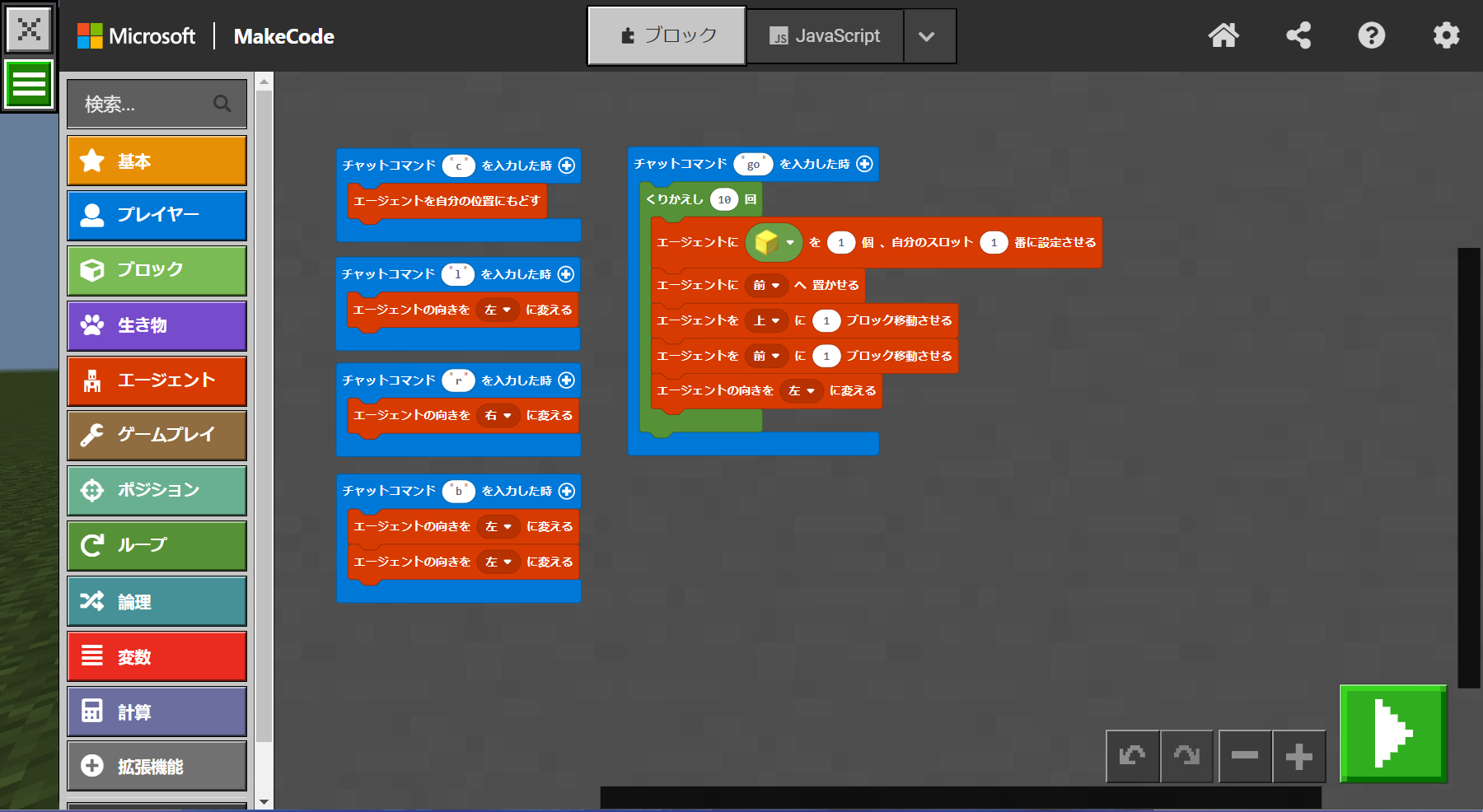
プログラミングを始めるために、Makecodeの使い方を覚えよう!
Makecodeの使い方
1. Makecodeを開こう!
まずはMakecodeを開いてみよう!
Makecodeを開く方法はとっても簡単。まず、教育版マインクラフトを起動して、パソコンを使っている場合はキーボードの「Cボタン」を、iPadを使っている場合は画面の上にある「エージェントのマーク」をタップしよう!
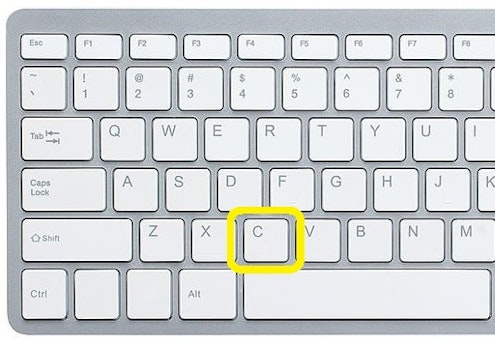
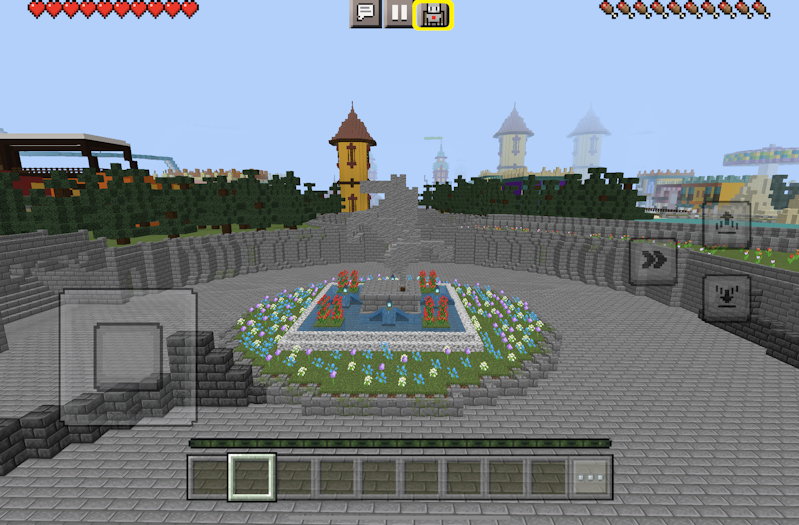
2. プロジェクトをつくろう!
プロジェクトには、自分が作ったコードを保存することが出来るよ。
プロジェクトを始めるために、Makecodeを開いて写真のようにピンクのマークを押してね。
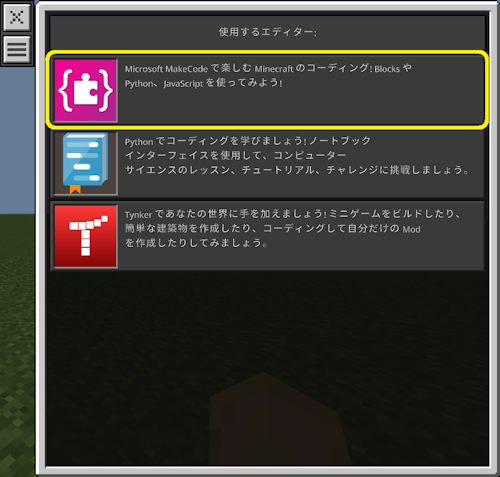
次に、緑のマークの「新しいプロジェクト」を押そう!
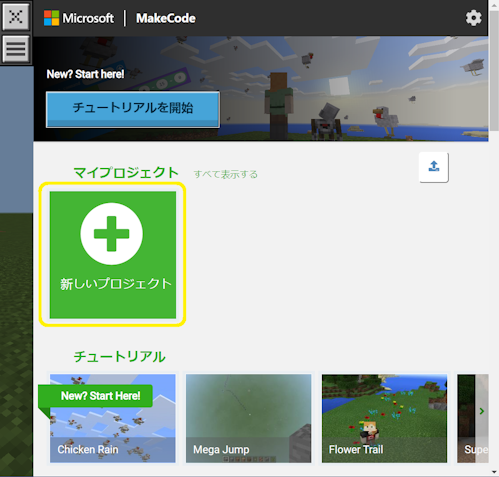
するとプロジェクトに名前を付けられるよ。作りたいプログラムに合った名前をつけよう!
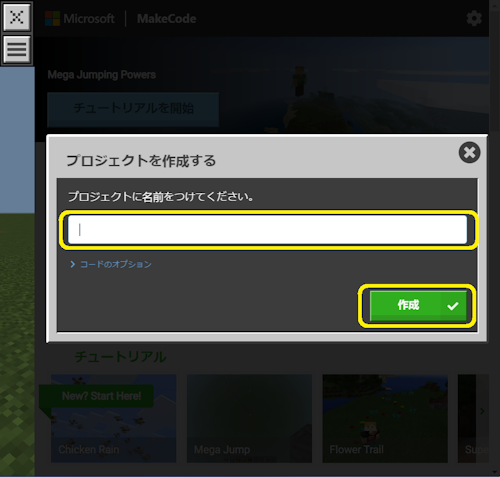
プロジェクトを作成したら、プログラミングをする画面に移動するよ。
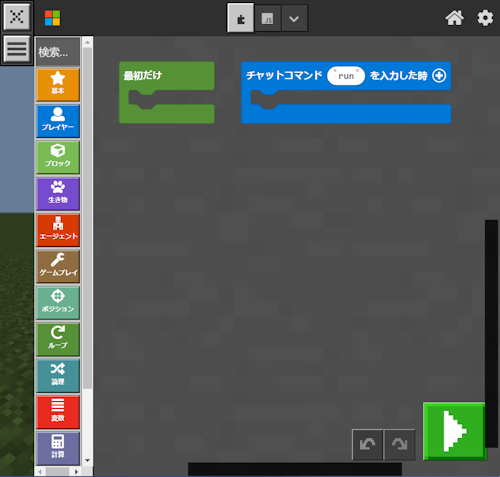
ここでブロックを組み立ててプログラミングしていけるよ!
3. ブロックを組み立ててみよう!
ブロックのつかみ方
パソコンでプレイしている人は「マウスの左ボタン」、iPadでプレイしている人はブロックを「タッチ」するとブロックをつかめるよ。ブロックをつかむと、そのブロックの周りが光ってわかりやすくなるよ!
Makecodeの左側にはコードブロックがまとめられているから、そこから使いたいブロックを選んで組み立てていこう!
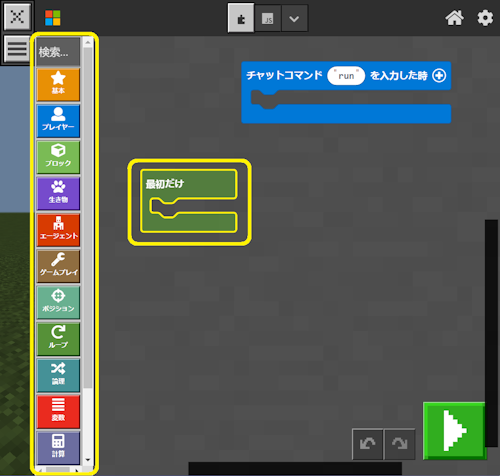
ブロックの捨て方
いらなくなったブロックは、つかみながら左側の列の上に持っていくとゴミ箱のアイコンが出るから、そこで手を離すと削除することが出来るよ。
画面にたくさんのブロックがたくさんあると混乱しちゃうから、いらないブロックは整理してみてね!
.png?w=497&h=471)
編集画面を大きくしたいとき
コードが長くなったり多くなったりすると、画面がごちゃごちゃして見づらくなるよね。そんなときは左側の三本線マークを押して、「大きいウィンドウ」を押そう!
すると、編集画面が大きくなって、コードを見やすくすることができるよ!!
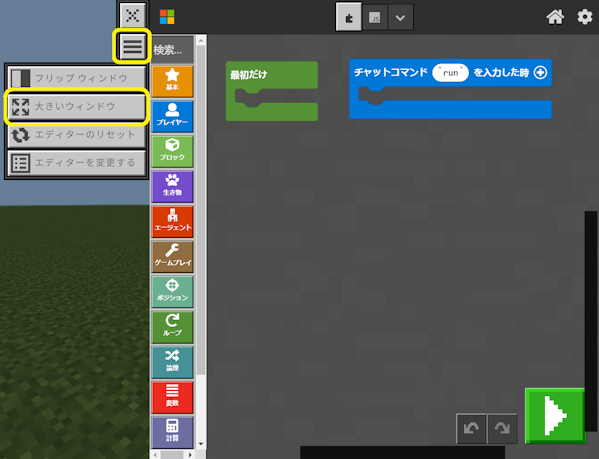
まとめ
Makecodeの開き方や、ブロックの動かし方を覚えて、プログラミングを学習していこう!
コース紹介
クラスモールキッズのオリジナル教材「マイプロ」では、小学生向けに教育版マインクラフトを使ったプログラミングのオンラインレッスンを提供しています。無料体験会も開催しています。必要なのはパソコンかタブレットのみ!皆さまのご参加をお待ちしています。
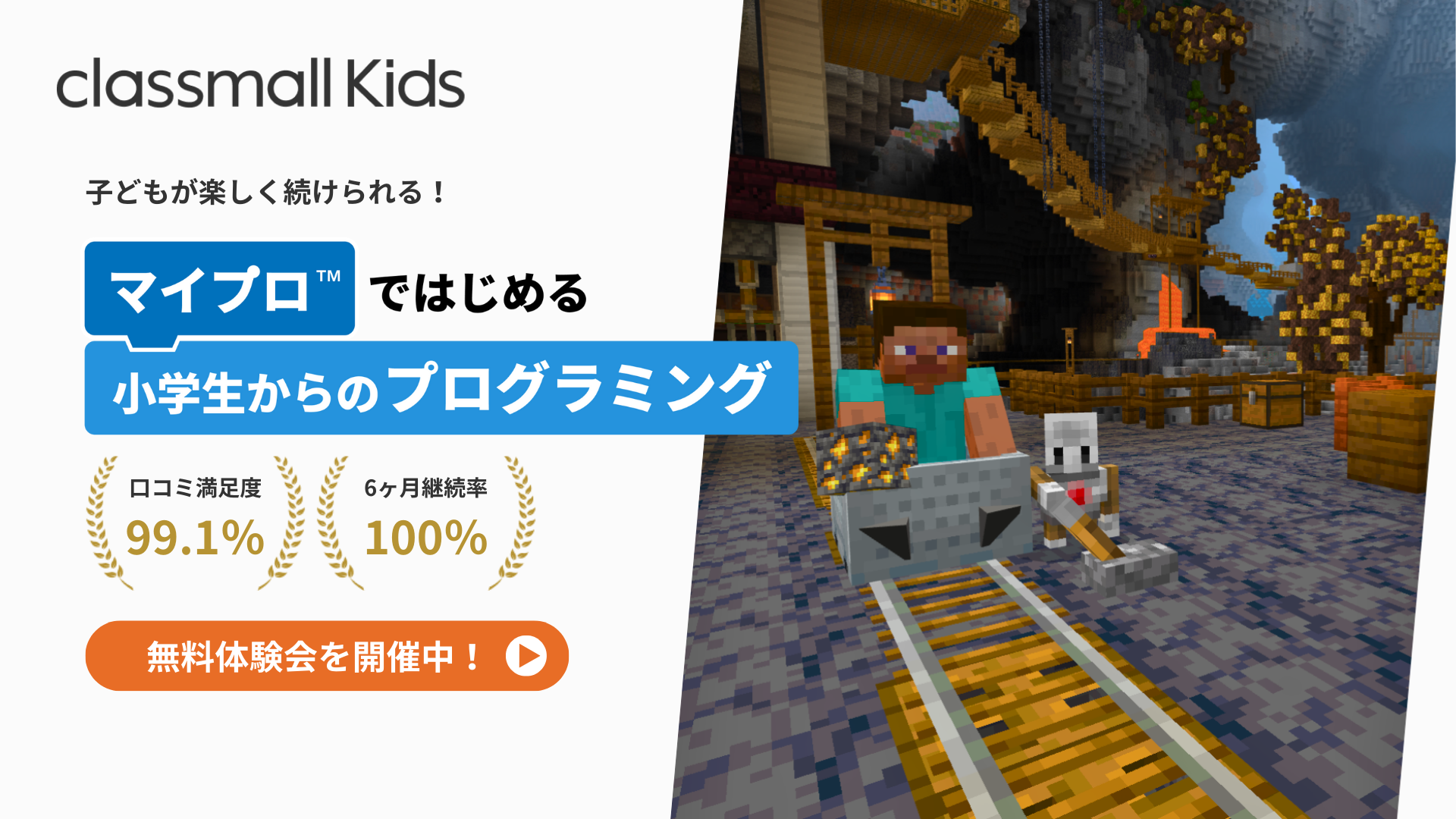






.png%3Ffit%3Dmin%26w%3D1600%26fm%3Dwebp%26q%3D60&w=3840&q=75)


.png%3Ffm%3Dwebp%26q%3D33&w=3840&q=75)